今もなお根強い人気を持つガラケー。しかし、その魅力に水を差すのが迷惑メール問題です。スマートフォンと比べてフィルタリング機能が限られているガラケーですが、実はしっかりとした設定をすることで、迷惑メールを大幅に減らすことができるんです。
この記事では、ドコモ、au、ソフトバンクそれぞれの迷惑メール対策の設定方法や、最新のブロック技術をわかりやすく解説します。これを読めば、迷惑メールに悩まされる日々とはおさらばです!
ガラケーでの迷惑メール対策とは?
ガラケーでもしっかりとした迷惑メール対策を行うことができます。
ドコモ、au、ソフトバンクなど主要なキャリアは、迷惑メールをブロックするための様々な機能を提供しており、これらを活用することで迷惑メールを大幅に減らせます。
それでは、各キャリアでの設定方法を詳しく見ていきましょう。
ドコモの迷惑メール対策設定
ドコモのガラケーでは、「かんたん設定」という簡単な操作で迷惑メールをブロックすることができます。
この設定を使うと、「特定URL付きメールの拒否」や「携帯・パソコンからの大量送信メールのブロック」などを一括で行えます。
設定手順は次の通りです。
- iMenu → メール設定 → かんたん設定。
- 「受信拒否 強」や「受信拒否 弱」など、フィルタの強度を選択。
- 指定のメールアドレスやドメインをリストに追加して受信を許可できます。
さらに、SMS拒否設定も活用すれば、非通知や海外からのSMSを拒否することが可能です。
auの迷惑メール対策設定
auでは、「迷惑メールフィルター」を利用することでPCメールやスパムメールをブロックできます。
手順としては、EZwebから「メール設定」に進み、「迷惑メールフィルター」の設定画面でフィルタレベルを「強」に設定します。
この設定では、PCからのメールがほとんどブロックされ、携帯間のメールだけが届きます。
また、「指定受信リスト」を利用して信頼できるアドレスだけを受信することも可能です。
これで迷惑メールを大幅に減らしつつ、重要なメールを逃さず受信できます。
ソフトバンクの迷惑メール対策設定
ソフトバンクでは、「迷惑メールフィルター」の設定があり、強力なフィルタリング機能を提供しています。
My SoftBankからログインして、迷惑メールフィルターの強度を「強」に設定することができます。
また、ソフトバンク独自の機能である「なりすましメール拒否」を活用すれば、送信者を詐称した迷惑メールも効果的にブロック可能です。
さらに、迷惑SMSも同様に設定からフィルタリング可能です。
まとめ
各キャリアは迷惑メール対策として、ユーザーにさまざまな設定を提供しています。
設定方法は簡単で、フィルタの強度やドメイン指定によって迷惑メールを効果的にブロックできます。
自分の利用しているキャリアで、これらの設定を活用し、ガラケーでも安心してメールのやり取りができるようにしましょう。
ドコモの迷惑メール対策設定方法
ドコモのガラケーでは、迷惑メール対策に「かんたん設定」を利用するのが非常に便利です。ガラケーではスマートフォンほど多機能なアプリは使えませんが、しっかりした設定をすれば迷惑メールをかなり防げます。ここでは、その設定方法を詳しく解説します。
「かんたん設定」は、ドコモの提供する迷惑メール対策ツールで、初心者でも簡単に設定できる仕組みが整っています。まず、「キッズオススメ」「受信拒否 強」「受信拒否 弱」の3つのレベルから選び、迷惑メールを一括でブロックできます。
特に、PCから送信される迷惑メールが増えているため、ドコモでは「キッズオススメ」や「受信拒否 強」を選択することで、パソコンからのメールや特定URL付きのメールをすべて拒否できます。これにより、多くの迷惑メールを未然に防ぐことが可能です。
かんたん設定のメリット
「かんたん設定」の大きなメリットは、すぐに設定が反映される点です。迷惑メールが急増した時でも、この設定を使えば、すぐに迷惑メールの受信がストップします。特に、PCメールをブロックする機能は有効で、迷惑メールの大半を占めるPC発信のスパムを一気に減らせます。
ただし、すべてのPCメールを拒否する場合、学校や行政からの大切な連絡もブロックされてしまう可能性があるため、受信したいメールは指定受信リストに登録しておくことが重要です。
指定受信/拒否リストの活用
迷惑メールをブロックしつつ、必要なメールは受け取るためには、「指定受信/拒否リスト」を活用します。特定のアドレスやドメインを許可することで、緊急連絡や重要なメールだけを確実に受信することができます。
たとえば、学校や自治体からの防災メールを受け取るためには、該当するメールアドレスを受信リストに登録しておけば安心です。ドコモでは最大120件までアドレスやドメインを登録できるので、使い勝手が良いです。
設定手順
設定は「iMenu」から簡単に行えます。以下の手順で進めてください。
- iMenu → メール設定 → 迷惑メール対策
- 「かんたん設定」を選択し、受信拒否のレベルを選ぶ
- 受信したいアドレスを指定する場合は、「指定受信リスト」から設定
これで、迷惑メールをブロックしつつ、重要なメールを受け取る設定が完了します。
注意点とリスク
パソコンメールを一括で拒否すると、GmailやYahooメールなど、パソコンからの重要なメールも受け取れなくなるリスクがあります。
そのため、あらかじめ受信したいアドレスを登録することが必須です。
また、迷惑メールの内容によってはフィルタをすり抜けることもあるため、定期的に設定を見直すことをお勧めします。
まとめ
ドコモのガラケーでも、適切な設定を行えば迷惑メールをしっかりブロックできます。
特に、PCからのスパムが多い場合は「かんたん設定」の「受信拒否 強」を活用し、さらに指定受信リストで必要なメールを確実に受け取る工夫が必要です。
auの迷惑メール対策設定方法
auのガラケーでも、迷惑メールを防ぐための様々な設定が可能です。
特に「迷惑メールフィルター」や「アドレス帳受信設定」を使うことで、迷惑メールの流入を大幅に抑えることができます。
ここでは、auでの設定方法について具体的に解説します。
まずはフィルターのオススメ設定を使い、迷惑メールのリスクを最小限に抑えましょう。
迷惑メールフィルターの設定方法
auの「迷惑メールフィルター」は、迷惑メールを自動で検知しブロックする便利な機能です。
以下のステップに従って設定してください。
1. ガラケーの待ち受け画面から「メールキー」を押します。
2. メニューから「迷惑メールフィルター」を選択します。
3. 「オススメ設定」を選び、迷惑メールの検知を有効にします。
この設定により、迷惑メールと疑われるメッセージは自動的にフィルタリングされます。
アドレス帳受信設定
迷惑メールのさらなる防止策として、アドレス帳に登録されていないアドレスからのメールを拒否する設定も可能です。
この設定により、信頼できる送信者以外からのメールを受信しないようにできます。
手順は次の通りです。
- 1. 「メールキー」を押し、受信フィルターメニューを開きます。
- 2. 「アドレス帳登録外を拒否」を選択します。
- 3. 必要に応じて、拒否する対象を選びます。これで、アドレス帳に登録されていない送信者からのメールはすべて拒否されます。
SMS(Cメール)の迷惑メッセージブロック
auのガラケーでは、SMSの迷惑メッセージもブロック可能です。
特に、不明な番号や海外からのSMSをブロックする設定は効果的です。
1. 「SMS設定メニュー」にアクセスします。
2. 「受信フィルター」を選択し、ロック番号(初期設定は「0000」や「1234」)を入力します。
3. 「アドレス帳外のSMS拒否」を有効にします。
これにより、アドレス帳に登録されていない番号からのSMSをブロックできます。
注意点
ただし、フィルター設定を強化しすぎると、必要なメールが届かなくなる可能性があります。
信頼できる送信者のアドレスは「受信リスト」に登録して、重要なメールを逃さないようにしましょう。
これらの設定を使えば、auのガラケーでもしっかりと迷惑メール対策ができます。
少しの手間で、安心してメールを利用できる環境を整えましょう。
ソフトバンクの迷惑メール対策設定方法
ソフトバンクユーザーにとって迷惑メールは厄介ですが、設定をしっかり行えば、その煩わしさから解放されます。特に、URLリンク付きメールやなりすましメールは詐欺の温床となり得るので、しっかり対策をしましょう。
ここでは、ソフトバンクのガラケーでの迷惑メール対策を段階的に解説します。少し手間はかかりますが、設定さえすれば日々のストレスがぐっと減るはずです。
URLリンク付きメールの拒否設定
迷惑メールの中でも、URLリンク付きメールは特に危険です。詐欺サイトや悪意のあるリンクが含まれることが多いため、ソフトバンクでは「URLリンク付きメール拒否設定」を使ってブロックすることを推奨しています。
まず、My SoftBankにログインし、「メール設定」に進みます。そこから「迷惑メール対策」を選び、「URLリンク付きメールの拒否」を設定します。これにより、件名や本文にURLが含まれる迷惑メールは自動的にブロックされます。
ただし、URL付きメールの中には、災害時の伝言板メッセージや必要な通知も含まれる場合があります。そのため、受信したいメールは「受信許可リスト」に追加することで個別に対応することが可能です。
この設定で多くの迷惑メールを防ぐことができますが、企業からのメールなど一部の例外もあるため、完全なブロックは難しいことも覚えておきましょう。
なりすましメールの拒否設定
なりすましメールは、送信元アドレスを偽装したメールです。特にフィッシング詐欺に利用されやすいので、対策は必須です。ソフトバンクでは「なりすましメール拒否設定」が提供されており、これを有効にすることで詐欺メールをブロックできます。
My SoftBankにログインし、「迷惑メール対策」から「なりすましメールの拒否」を選択します。設定を「利用する」にすると、偽装されたメールアドレスからのメールが自動でブロックされます。
また、必要なメールがブロックされてしまう場合は「救済リスト」に登録することで、特定のメールだけを許可することが可能です。これにより、重要な通知を見逃すことなく迷惑メールを防ぐことができます【22】【24】。
SMSの迷惑メールフィルター
ソフトバンクではSMS(ショートメッセージサービス)にも迷惑メールフィルターが搭載されています。このフィルターは、迷惑メールデータベースをもとに、自動的にフィルタリングを行うため非常に効果的です。
My SoftBankにアクセスし、「SMS」の迷惑メールフィルターを「強」に設定することで、しつこい迷惑SMSも効果的にブロック可能です。ただし、大量送信されたメッセージや短縮URLを含むメッセージもフィルターにかかることがあるため、設定を慎重に行いましょう。
これにより、フィッシング詐欺や迷惑な広告SMSから守られると同時に、日常的に必要なメッセージはしっかりと受信できるように管理できます。
まとめ:ソフトバンクの迷惑メール対策はしっかり行おう
ソフトバンクの迷惑メール対策は、複数のフィルターを活用することで非常に高い効果を発揮します。URLリンク付きメールのブロックやなりすましメールの拒否、そしてSMSフィルターの強化を行えば、煩わしい迷惑メールや詐欺メールからしっかりと身を守ることができます。
日々のストレスを減らし、安全なコミュニケーション環境を整えるためにも、これらの設定を一度見直してみてはいかがでしょうか?
迷惑メール対策のコツと注意点
迷惑メールは、個人情報の流出やウイルス感染など、重大なリスクを伴います。そのため、適切な対策を取ることが非常に重要です。ここでは、迷惑メール対策のための具体的なコツや注意点を紹介します。
怪しいリンクや添付ファイルには注意
迷惑メールに含まれるリンクや添付ファイルは、フィッシング詐欺やウイルスの温床です。
不明な送信者からのメールには、絶対にリンクをクリックしたり、ファイルを開いたりしないことが大切です。
フィッシング詐欺のメールは、一見正規の企業やサービスからの連絡に見せかけて、個人情報を入力させることを狙っています。メールに記載されているURLが本当に信頼できるか、常に注意を払ってください。
返信しない!個人情報を渡さない!
迷惑メールに返信することで、送信者に自分のアドレスが有効だと認識され、さらなる迷惑メールの標的になる可能性があります。
絶対に返信はせず、受信拒否リストに登録するのが最善の対応です。
特に、メール内で個人情報を求められた場合には、詐欺の可能性が高いので、即座に削除するようにしましょう。
フィルタリング機能を活用する
各キャリアでは、迷惑メールを防ぐためにさまざまなフィルタリング機能が提供されています。これを設定することで、怪しいメールが受信ボックスに届くのを防ぐことができます。
例えば、特定のドメインやアドレスをブロックする設定を活用することで、頻繁に迷惑メールを送ってくるアドレスを効果的にブロックできます。
セキュリティソフトの活用
Gmailのようなサービスでは、AIを活用して迷惑メールを自動でフィルタリングする機能が強力です。しかし、完全に迷惑メールを防ぐことは難しいため、セキュリティソフトを併用して保護を強化することが有効です。
例えば、ノートンなどのセキュリティソフトは、スパムメールの検出やフィッシングサイトへのアクセスをブロックする機能があります。
迷惑メール報告機能を活用
迷惑メールを受信した場合、各メールサービスや携帯キャリアには迷惑メールを報告する機能が用意されています。
これを利用することで、送信元が調査され、他の利用者に迷惑メールが届かないようになります。
例えば、iPhoneやAndroidでは、メッセージアプリ内から迷惑メッセージの報告が可能です。これは、詐欺メールやスパムの発信者情報を共有する効果もあります。
まとめ
迷惑メール対策は、リンクや添付ファイルに注意することから始まり、セキュリティソフトの利用やキャリアのフィルタリング機能を活用することで、強化されます。
迷惑メールに巻き込まれないためにも、日常的な注意と対策が欠かせません。
常に最新の対策を知り、適切に設定を見直しましょう。
まとめ:ガラケーでもしっかり迷惑メール対策を
ガラケーは、スマートフォンと比べて迷惑メール対策の選択肢が限られていますが、それでも適切な設定を行えば迷惑メールをかなり効果的にブロックすることが可能です。
各キャリア(ドコモ、au、ソフトバンク)ともに迷惑メールを防ぐための専用フィルタやブロック機能を提供しています。
これらの設定は、通常、iMenuや設定画面を通じて簡単にアクセスでき、迷惑メールの受信を一括で拒否するオプションも用意されています。
たとえば、ドコモの「かんたん設定」では、パソコンからのメールを一括で拒否しながらも、必要なアドレスのみを受信することができます。
受信リストと拒否リストの活用
ガラケーでの迷惑メール対策では、受信リストと拒否リストの活用が非常に重要です。
ドコモの場合、例えば「受信拒否 強」に設定すると、パソコンからのメールがすべてブロックされますが、「受信リスト」に特定のドメインやアドレスを登録することで、必要なメールだけを例外的に受信することができます。
反対に、「拒否リスト」を使えば、迷惑メールのアドレスやドメインを指定して個別にブロックできますが、迷惑メールのアドレスは頻繁に変わるため、いたちごっこになることもあります。
キャリアごとの細かい設定
各キャリアでは、迷惑メール対策において独自の設定を提供しています。
ドコモの場合は、「キッズオススメ」「受信拒否 強」「受信拒否 弱」といったオプションがあり、特に「受信拒否 強」ではパソコンからのメールを拒否し、信頼できるアドレスだけを個別に受信できます。
また、ソフトバンクやauでも同様のオプションがあり、フィルターのレベルや受信リストのカスタマイズを行うことができます。
設定の注意点
迷惑メール対策の設定を行う際には、大切なメールを誤ってブロックしてしまわないように注意が必要です。
例えば、学校や行政からの重要なメールは、特にパソコンから送信されることが多いため、これらをブロックしないように受信リストに追加しておくことをおすすめします。
また、GmailやYahooメールのようなフリーメールもパソコンメールとして扱われるため、個別に設定を行っておくと安心です。
これらの設定をうまく活用することで、ガラケーでも安全かつ快適なメール環境を保つことができるでしょう。


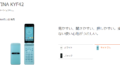




コメント